Was ist Kraken?
Kraken ist eine gefährliche Ransomware-Infektion, die die beliebtesten Dateitypen abzielt. Wenn diese Infektion innerhalb des Systems ist, verschlüsselt sofort die Dateien. Das heißt, verlieren Sie Ihre Dateien. Daher gilt es eine der gefährlichsten Computer-Infektionen, die vorhanden sind. Es wurde festgestellt, dass Kraken verwendet Chiffren RSA und AES zur Entschlüsselung von Dateien mit anderen Mitteln, also leider nicht möglich, es könnte wahr sein, dass Ihre Dateien für immer verloren sind, wenn sie diese Infektion bereits verschlüsselt wurden.
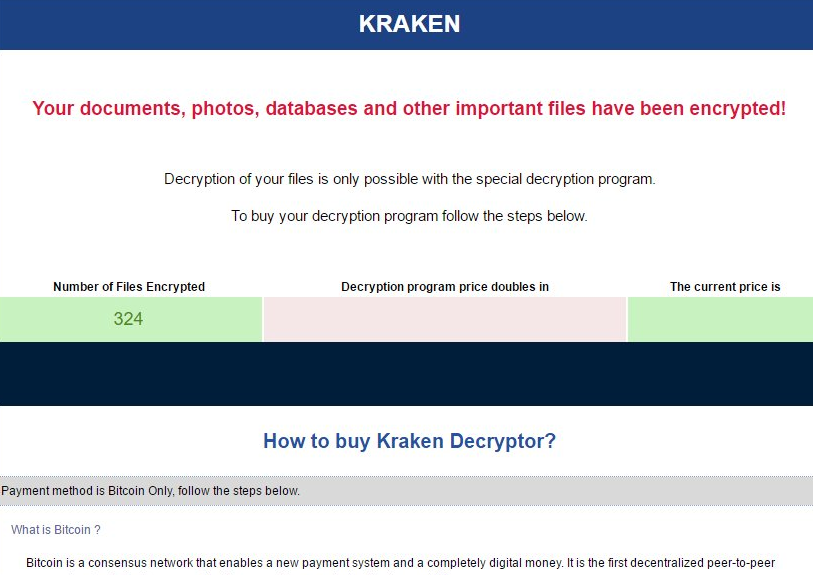
Das erste, was, das musst du tun, wenn Sie Kraken auf Ihrem Computer entdecken, soll gehen, um Kraken Ransom zu löschen. Dies bedeutet nicht, dass Sie umgehend Ihre Dateien freigeschaltet erhalten, aber zumindest versuchen man könnte, sie zu entriegeln mit kostenlosen Entschlüsselung Tools. Da Ransomware Infektionen äußerst gefährliche Bedrohungen sind, werden es nicht leicht zu Kraken aus dem System zu entfernen. In der Tat sind wir 99 % sicher, dass Sie es nicht manuell beseitigen könnte. Glücklicherweise gibt es eine weitere Möglichkeit, die Kraken Entfernung umzusetzen. Gehen Sie zum Lesen dieses Artikels, um mehr über die Streichung dieser Bedrohung erklärt zu bekommen.
Was macht Kraken?
Kraken ist eine Bedrohung, die Dateien der Benutzer verschlüsselt, so dass es alle gesperrt wird, wenn es im Inneren des Computers ist. Dann fällt es der HTML-Datei namens _HELP_YOUR_FILES.html mit Hinweisen auf die Wiederherstellung von Daten. Genau wie andere Ransomware-Infektionen haben wir vor einiger Zeit schrieb, stellt es eine Lösegeld in Bitcoins. Zu diesem Zeitpunkt müssen 2 Bitcoins geschickt werden, um das Werkzeug, um Dateien zu entsperren zu bekommen. Dieses Dokument beinhaltet auch die eindeutige ID, welche Benutzer haben an Kraken811@gmail.com senden, nachdem eine Zahlung vornehmen. Fachleute sagen, dass Benutzer Übertragung von Geld an Cyber-Kriminelle nicht stören sollte, da es nicht bekannt ist, ob das Tool wirklich an einen Benutzer gesendet wird. In den meisten Fällen Cyber-Kriminelle stehlen das Geld und Dateien nicht entsperren. Daher wäre es am besten, Kraken aus dem System vollständig anstatt zu versuchen, die Entschlüsselung Werkzeug deinstallieren. Nachdem die Kraken Entfernung implementiert ist, können Sie dann kostenlose Tools, um Dateien wiederherzustellen. Leider ist es nicht bekannt, ob sie könnte den Schlüssel zu knacken und die Daten zu entsperren.
Wie kann ich meinen PC vor Ransomware schützen?
Ransomware Infektionen geben Sie Computer heimlich, so ist die einzige Möglichkeit, das System zu schützen, eine Sicherheits-Anwendung zu installieren. Offenbar, Sie haben ein installiert noch nicht, also gehen, um ein Tool aus dem Internet. Stellen Sie den ersten Scanner nicht von einer Drittanbieter-Website, weil 99 %, dass es nicht vertrauenswürdig ist.
Wie kann ich Kraken vollständig von meinem PC löschen?
Ransomware ist eine gefährliche Infektion, so dass Sie gehen sollten, um Kraken automatisch zu entfernen. Natürlich, es wäre möglich, manuell loswerden, aber du musst finden alle Dateien, die es geschaffen hat, und löschen Sie sie. Außerdem müssen Änderungen in der Registry-Schlüssel manuell rückgängig gemacht werden. Wie man sehen kann, ist dieser Prozess nicht einfach.
Offers
Download Removal-Toolto scan for KrakenUse our recommended removal tool to scan for Kraken. Trial version of provides detection of computer threats like Kraken and assists in its removal for FREE. You can delete detected registry entries, files and processes yourself or purchase a full version.
More information about SpyWarrior and Uninstall Instructions. Please review SpyWarrior EULA and Privacy Policy. SpyWarrior scanner is free. If it detects a malware, purchase its full version to remove it.

WiperSoft Details überprüfen WiperSoft ist ein Sicherheitstool, die bietet Sicherheit vor potenziellen Bedrohungen in Echtzeit. Heute, viele Benutzer neigen dazu, kostenlose Software aus dem Intern ...
Herunterladen|mehr


Ist MacKeeper ein Virus?MacKeeper ist kein Virus, noch ist es ein Betrug. Zwar gibt es verschiedene Meinungen über das Programm im Internet, eine Menge Leute, die das Programm so notorisch hassen hab ...
Herunterladen|mehr


Während die Schöpfer von MalwareBytes Anti-Malware nicht in diesem Geschäft für lange Zeit wurden, bilden sie dafür mit ihren begeisterten Ansatz. Statistik von solchen Websites wie CNET zeigt, d ...
Herunterladen|mehr
Quick Menu
Schritt 1. Löschen Sie mithilfe des abgesicherten Modus mit Netzwerktreibern Kraken.
Entfernen Kraken aus Windows 7/Windows Vista/Windows XP
- Klicken Sie auf Start und wählen Sie Herunterfahren.
- Wählen Sie neu starten, und klicken Sie auf "OK".


- Starten Sie, tippen F8, wenn Ihr PC beginnt Laden.
- Wählen Sie unter Erweiterte Startoptionen abgesicherten Modus mit Netzwerkunterstützung.


- Öffnen Sie Ihren Browser und laden Sie die Anti-Malware-Programm.
- Verwenden Sie das Dienstprogramm Kraken entfernen
Entfernen Kraken aus Windows 8/Windows 10
- Auf der Windows-Anmeldebildschirm/Austaste.
- Tippen Sie und halten Sie die Umschalttaste und klicken Sie neu starten.


- Gehen Sie zur Troubleshoot → Advanced options → Start Settings.
- Wählen Sie Enable abgesicherten Modus oder Abgesicherter Modus mit Netzwerktreibern unter Start-Einstellungen.


- Klicken Sie auf Neustart.
- Öffnen Sie Ihren Webbrowser und laden Sie die Malware-Entferner.
- Verwendung der Software zum Löschen von Kraken
Schritt 2. Wiederherstellen Sie Ihre Dateien mithilfe der Systemwiederherstellung
Löschen von Kraken von Windows 7/Windows Vista/Windows XP
- Klicken Sie auf Start und wählen Sie Herunterfahren.
- Wählen Sie Neustart und "OK"


- Wenn Ihr PC laden beginnt, Taste F8 mehrmals, um erweiterte Startoptionen zu öffnen
- Eingabeaufforderung den Befehl aus der Liste auswählen.


- Geben Sie cd restore, und tippen Sie auf Enter.


- In rstrui.exe eingeben und Eingabetaste.


- Klicken Sie auf weiter im Fenster "neue" und wählen Sie den Wiederherstellungspunkt vor der Infektion.


- Klicken Sie erneut auf weiter und klicken Sie auf Ja, um die Systemwiederherstellung zu beginnen.


Löschen von Kraken von Windows 8/Windows 10
- Klicken Sie auf die Power-Taste auf dem Windows-Anmeldebildschirm.
- Halten Sie Shift gedrückt und klicken Sie auf Neustart.


- Wählen Sie Problembehandlung und gehen Sie auf erweiterte Optionen.
- Wählen Sie Eingabeaufforderung, und klicken Sie auf Neustart.


- Geben Sie in der Eingabeaufforderung cd restore, und tippen Sie auf Enter.


- Geben Sie rstrui.exe ein und tippen Sie erneut die Eingabetaste.


- Klicken Sie auf weiter im neuen Fenster "Systemwiederherstellung".


- Wählen Sie den Wiederherstellungspunkt vor der Infektion.


- Klicken Sie auf weiter und klicken Sie dann auf Ja, um Ihr System wieder herzustellen.


